Windows10系统之家 - 安全纯净无插件系统之家win10专业版下载安装
时间:2019-10-15 18:11:35 来源:Windows10之家 作者:huahua
最近有win10系统用户发现,安装office软件后,在桌面右键菜单新建选项中找不到新建office的几个选项(word、excel、powerpoint),Win10右键新建没有office选项怎么办?别急,下面小编就给大家讲解Win10右键新建没有office选项的处理措施。
Win10右键新建没有office选项的处理措施:
方法一:
1、在开始按钮上单击右键,选择【程序和功能】;

2、找到office 选项,单击右键,选择【更改】;

3、选择【快速修复】,点击“修复”耐心等待修复完成即可。

方法二:
1、按window键+R,输入regedit;
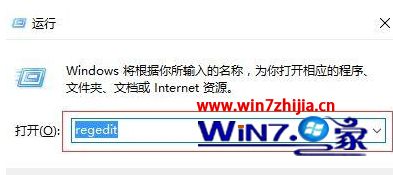
2、在左侧展开HKEY_CLASSES_ROOT,找到office中的文件对应得后缀首先设置word(excle的后缀为.xlsx和.xls,word的后缀为.docx和.doc,ppt的后缀为.pptx和.ppt);

3、在.docx上鼠标右键→新建→项 ,将其命名为【Word.Sheet.12】;

4、在Word.Sheet.12上单击右键,选择【新建】-【项】,命名为 ShellNew ;

5、在ShellNew项中创建 字符串值 ,名称为:FileName,无需写赋值数据 ;
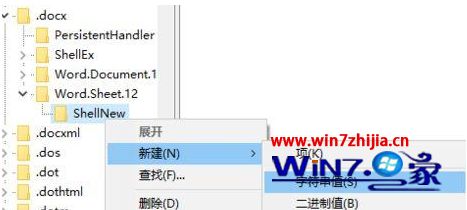
6、按照以上方法,我们对PPT和Excel进行设置,Excel为:Excel.Sheet.12、PPT为:PowerPoint.Show.12。
以上便是Win10右键新建没有office选项的处理措施介绍了了,有遇到一样情况的用户们可以按照上面的方法步骤来进行操作吧。
热门教程
热门系统下载
热门资讯





























